U ovom ćemo postu pokušati iz naredbenog retka promijeniti IP adresu Linux sustava temeljenog na Ubuntuu. Iako ćemo koristiti Ubuntu 16.04, ali koraci bi trebali raditi za bilo koju verziju Ubuntua.
Popis mrežnih sučelja
Za početak ćemo navesti sva mrežna sučelja za vaš sustav. To radimo kako bismo znali naziv mreže za koju želimo izmijeniti IP adresu. Sada nastavite i pokrenite sljedeću naredbu:
ifconfigJednom kada pokrenemo ovu naredbu, vidjet ćemo nešto poput:
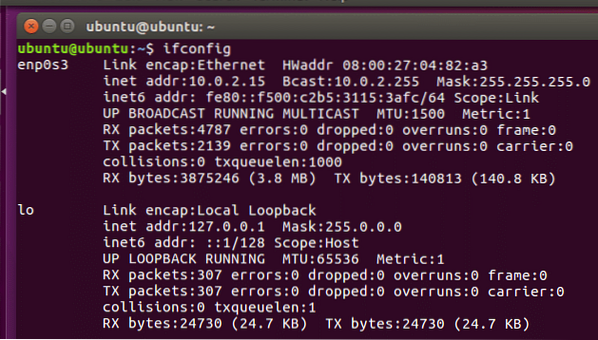
Dakle, ovdje se spominju dvije mreže s mnogo više metapodataka. Da bismo promijenili postavke mreže, poslužit ćemo se istom naredbom s još nekoliko parametara.
Dodatni parametri s ifconfig
Napišimo naredbu pomoću ifconfig koja će promijeniti IP adresu mreže 'enp0s3' u 192.168.0.1 i također mijenja masku podmreže 255.255.255.0:
sudo ifconfig enp0s3 192.168.0.1 mrežna maska 255.255.255.0Kada ovo pokrenemo, ne vraćamo ništa:

Ovaj put, kad ponovo pokrenimo naredbu ifconfig, vidjet ćemo da se IP adresa promijenila:
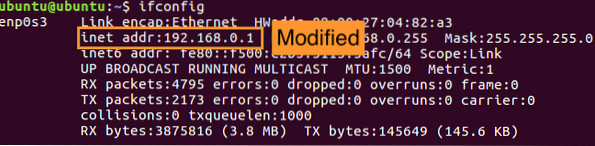
Promjena zadanog prolaza
Također možemo izmijeniti mrežni prolaz jednostavnom naredbom kao:

Naravno, ne vraća se izlaz. Ali postavke možemo provjeriti ovom naredbom:
ruta -nPokrenimo sada ovo:

To je sve. Bilo je super jednostavno promijeniti svoj IP iz naredbenog retka. Pogledajte i druge lekcije temeljene na Linuxu!
 Phenquestions
Phenquestions

